在ppt中轻松裁剪图片为自定义形状!本教程将指导您如何快速将图片裁剪成各种形状。
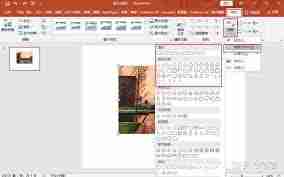
成品ppt在线生成,百种模板可供选择☜☜☜☜☜点击使用;
第一步:选择图片
点击选中您需要裁剪的图片,图片周围会出现可调整的控制点。
第二步:进入裁剪模式

在“格式”选项卡中,找到并点击“裁剪”按钮。图片周围会出现裁剪框和控制点,方便您调整裁剪区域。
第三步:调整裁剪区域
拖动裁剪框的边缘或角点控制点,调整您想要的裁剪范围。
第四步:选择自定义形状
点击“裁剪”按钮旁的下拉箭头,选择“裁剪为形状”。 系统会提供各种形状供您选择,挑选一个合适的形状进行裁剪。
第五步:完成裁剪
选择形状后,图片会自动裁剪成您选择的形状。再次点击“裁剪”按钮即可退出裁剪模式,完成操作。
以上就是PPT演示文稿如何将图片裁剪成自定义形状-PPT制作技巧:轻松将图片裁剪为任意形状的详细内容,更多请关注php中文网其它相关文章!

Copyright 2014-2025 https://www.php.cn/ All Rights Reserved | php.cn | 湘ICP备2023035733号